Möchten Sie Ihren WordPress-Blog ansprechender und vertrauenswürdiger gestalten? Nachdem wir Tausenden von Website-Besitzern bei der Optimierung ihrer WordPress-Blogs geholfen haben, haben wir festgestellt, dass die Anzeige der Gesamtzahl der Beiträge eine einfache Maßnahme ist, die einen echten Unterschied machen kann.
Wir haben gesehen, wie die Anzeige der Gesamtzahl Ihrer Beiträge in WordPress Ihre Glaubwürdigkeit erheblich steigern kann. Es ist eine großartige Möglichkeit, die Konsistenz Ihres Blogs zu zeigen, und es ermutigt Benutzer, mehr von Ihren wertvollen Inhalten zu entdecken.
In diesem Artikel zeigen wir Ihnen, wie Sie ganz einfach die Gesamtzahl der Beiträge in WordPress anzeigen können.
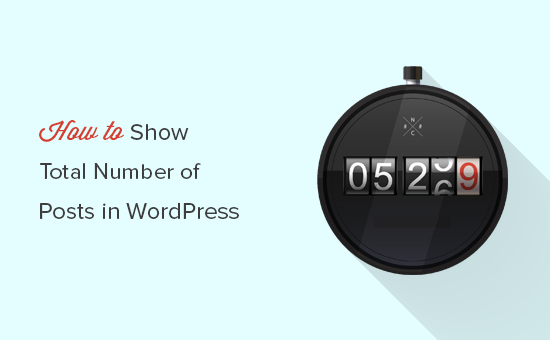
Warum wird die Gesamtzahl der Beiträge in WordPress angezeigt?
Wenn Sie viele Artikel veröffentlicht haben, ist die Anzeige der Gesamtzahl der Beiträge in WordPress ein effektiver Weg, um den sozialen Nachweis zu erbringen.
Es zeigt den Besuchern Ihrer Website, dass Sie regelmäßig neue Inhalte veröffentlichen und dass Sie viel Erfahrung mit dem Thema haben, über das Sie schreiben. Dies kann dazu beitragen, das Vertrauen Ihrer Besucher zu stärken und sie dazu zu bewegen, treue Leser und Abonnenten zu werden.
Die Anzeige der Gesamtzahl der Beiträge kann die Besucher auch dazu bewegen, länger auf Ihrer Website zu bleiben. Wenn sie wissen, dass Sie viele weitere Artikel haben, die sie lesen können, werden sie eher bereit sein, sich diese anzusehen.
In diesem Sinne zeigen wir Ihnen zwei verschiedene Methoden, um die Gesamtzahl der Beiträge in WordPress anzuzeigen. Sie können die unten stehenden Links verwenden, um direkt zur gewünschten Methode zu springen.
Methode 1: Anzeigen der Gesamtzahl der Beiträge in WordPress mit einem Plugin
Diese Methode ist einfacher und wird für alle Benutzer empfohlen.
Als Erstes müssen Sie das Simple Blog Stats-Plugin installieren und aktivieren. Weitere Details finden Sie in unserer Schritt-für-Schritt-Anleitung für die Installation eines WordPress-Plugins.
Nach der Aktivierung müssen Sie Einstellungen ” Einfache Blog-Statistiken aufrufen, um die Plugin-Einstellungen zu konfigurieren.
Das Simple Blog Stats Plugin zeigt Ihnen nützliche WordPress-Statistiken wie die Gesamtzahl der Kommentare, Benutzer, Seiten und Beiträge. Sie können diese Statistiken einfach mit Shortcodes überall auf Ihrer WordPress-Website anzeigen.
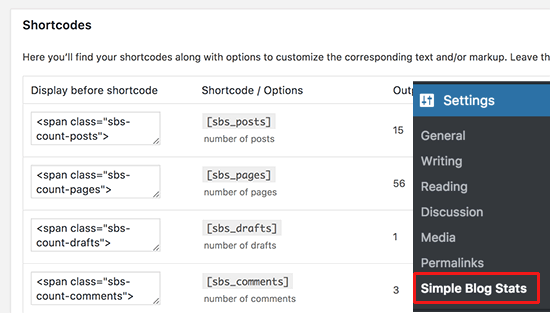
Kopieren Sie einfach den [sbs_posts] Shortcode und fügen Sie ihn zu einem beliebigen WordPress-Post, einer Seite oder einem Shortcode-fähigen Sidebar-Widget hinzu.
Sie zeigt die Gesamtzahl der veröffentlichten Beiträge auf Ihrer WordPress-Website an.
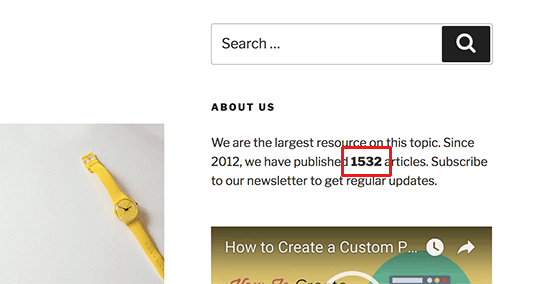
Sie können auch [sbs_blog_stats] verwenden, um alle Blog-Statistiken einschließlich der Gesamtzahl der Beiträge anzuzeigen.
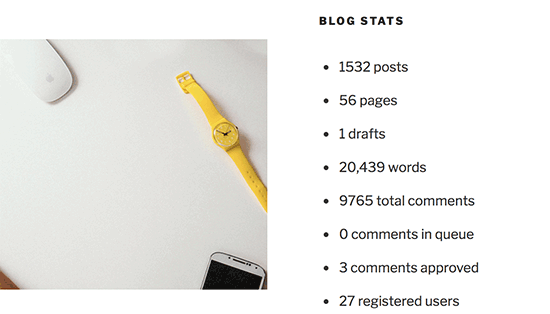
Methode 2. Manuelles Anzeigen der Gesamtzahl der Beiträge in WordPress
Bei dieser Methode müssen Sie Code zu Ihrer WordPress-Website hinzufügen. Wenn Sie dies noch nicht getan haben, werfen Sie einen Blick auf unsere Anleitung zum Kopieren und Einfügen von Code in WordPress.
Zuerst müssen Sie diesen Code in die Datei functions.php Ihres Themes oder in ein Code Snippets Plugin einfügen.
1 2 3 4 | function wpb_total_posts() { $total = wp_count_posts()->publish;echo 'Total Posts: ' . $total;} |
Dieser Code wird einfach die Gesamtzahl der Beiträge ausgeben, wenn das Template-Tag wpb_total_posts aufgerufen wird.
Der einfachste Weg, diesen Code in WordPress hinzuzufügen, ist die Verwendung eines Code-Snippets-Plugins wie WPCode. Damit können Sie sicher Code hinzufügen, ohne die Datei functions.php Ihres Themes zu bearbeiten, so dass Sie sich keine Sorgen machen müssen, Ihre Website zu zerstören.
Um loszulegen, müssen Sie das kostenlose WPCode-Plugin installieren und aktivieren. Wenn Sie Hilfe benötigen, folgen Sie unserer Anleitung zur Installation eines WordPress-Plugins.
Sobald das Plugin aktiviert ist, gehen Sie im WordPress-Dashboard auf Code Snippets “ + Snippet hinzufügen.
Suchen Sie auf der Seite “Snippet hinzufügen” die Option “Individuellen Code hinzufügen (neues Snippet)” und klicken Sie auf den darunter liegenden Button “+ Individuelles Snippet hinzufügen”.

Anschließend müssen Sie in der Liste der Optionen, die auf der Ansicht erscheint, “PHP Snippet” als Codetyp auswählen.

Als Nächstes fügen Sie einen Titel für Ihr Snippet ein, der Ihnen helfen kann, sich an den Code zu erinnern, und fügen Sie den Code von oben in die Box “Codevorschau” ein.
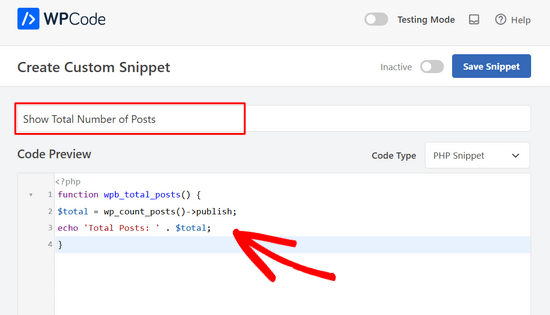
Danach schalten Sie einfach den Schalter von “Inaktiv” auf “Aktiv” um und klicken auf die Schaltfläche “Snippet speichern”.

Sobald das erledigt ist, müssen Sie <?php wpb_total_posts(); ?> in Ihre Themendateien einfügen, wo Sie die Gesamtzahl der Beiträge anzeigen möchten.
Wenn Sie das Template-Tag nicht verwenden möchten, können Sie einen Shortcode erstellen und verwenden, der genau das Gleiche tut.
Kopieren Sie den folgenden Code und fügen Sie ihn in die Datei functions.php Ihres Themes oder in ein Code Snippets Plugin ein, um einen Shortcode zu erstellen:
1 2 3 4 5 | function wpb_total_posts() { $total = wp_count_posts()->publish;return $total; } add_shortcode('total_posts','wpb_total_posts'); |
Sie können die gleichen Schritte wie oben ausführen, um diesen Code einfach mit dem WPCode-Plugin hinzuzufügen.
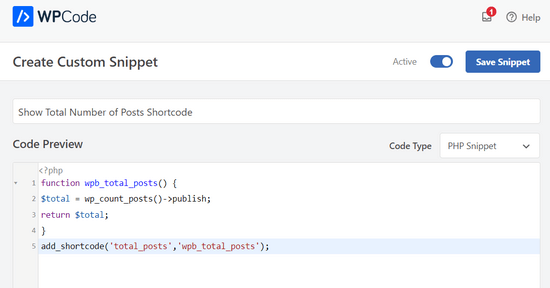
Jetzt können Sie den Shortcode [total_posts] verwenden, um die Gesamtzahl der Beiträge in beliebigen Beiträgen, Seiten oder Sidebar-Widgets anzuzeigen.
Wir hoffen, dass dieser Artikel Ihnen geholfen hat zu lernen, wie man die Gesamtzahl der Beiträge in WordPress anzeigt. Vielleicht interessieren Sie sich auch für unsere Mega-Liste der meistgefragten WordPress-Tipps, -Tricks und -Hacks oder unsere Auswahl der besten Plugins für verwandte Beiträge in WordPress.
Wenn Ihnen dieser Artikel gefallen hat, dann abonnieren Sie bitte unseren YouTube-Kanal für WordPress-Videotutorials. Sie können uns auch auf Twitter und Facebook finden.





Dele
Works well for me. Thanks for this
WPBeginner Support
Glad you found our article helpful!
Admin
Youri
Does not work for me
Is it because of code updates? Would love to see an updated version if so
WPBeginner Support
We’ll be sure to take a look at our code, for the time being, you may want to look into the plugin for an alternative
Admin
sam88
works for me thank you!
WPBeginner Support
You’re welcome, glad our guide could help
Admin
Rana
How exclude a specific category form counting?
WPBeginner Support
For the plugin, you would want to reach out to the plugin’s support for if that is an option in the current version.
Admin
Amanda
How do I show the number of posts for a particular tag? Thanks in advance
WPBeginner Support
The tag cloud widget should do what you’re wanting by default
Admin
Itisme64
Hi Nice and works great with the shortcode. Tried plugin and stopped the website.
How do i get separate like 21.500 posts ? now it say 21500
cheers
WPBeginner Support
Using the shortcode method in your functions.php or your site-specific plugin you would replace:
return $total;
With:
return number_format_i18n($total);
to add the comma
Admin
itisme64
Thanks for quick reply and works fine
jay
Thanks for the extremely useful article (for us non-programmers). What if I have 6 different categories of posts (related to, say, jobs, offices for rent, supplies, etc.), and I want to get a separate count for each category?
WPBeginner Support
Hi Jay,
If you just want to show how many posts are there in each category then you can use the Categories widget and add it to your sidebar. In widget settings you will see an option to display the number of posts next to each category.
Admin